『コール オブ デューティ モダン・ウォーフェア』(Call of Duty:Modern Warfare /CoD:MW)は、リリース後既に1,500万人ものプレイヤーを獲得して、今はゲームプレイヤーの中で大人気です。しかし、一部のプレイヤーはゲーム中にクラッシュにあったと報告がありました。今回は、MiniToolよりクラッシュの原因と修正方を解説していきます。
CoD:MWは一人称シューティングゲームであり、2019年5月31日にInfinity Wardより開発され、リリースされたたった3日間で6億ドルを獲得しました。ゲームのプレイ方、プロット、グラフィックデザイン、そしょてマルチプレイヤーの仕組みが多くのプレーヤーを引き付けました。
しかし、プレーヤー数の増えるともに、ゲームクラッシュの問題がランダムに発生していると一部のプレーヤーから報告がありました。クラッシュの原因は様々ですが、調査によりますと、主に以下の7つになります。
- 使用のPCがCoD:MWを実行するシステム要件を満たしていません。
- ゲームのグラフィック設定が不適切です。
- ゲームファイルに問題があります。
- 同時に開いたアプリが多すぎます。
- グラフィックカードドライバが古いか破損しています。
- PCをオーバークロックしました。
- Discordオーバーレイがゲーム中に問題が存在します。
そして、これらの原因を基づいて、以下7つの対処法をまとめてみました。
対処法1、使用のPCがCoD:MWのシステム要件に満たしていることを確認する
CoD:MWをPCで実行するため、システムとハードウェアがいくつの要件を満たす必要があります。下記に最小要件と推奨要件を展示します。
最小要件
- OS:Windows 7 64ビット(SP1)またはWindows 10 64ビット
- CPU:Intel Core i3-4340またはAMD FX-6300
- RAM:8GB RAM
- HDD:175GBのHDスペース
- ビデオ:NVIDIA GeForce GTX 670 / GeForce GTX 1650またはRadeon HD 7950
- DirectX:DirectX 12互換システムが必要
- ネットワーク:ブロードバンドインターネット接続
- サウンドカード:DirectX Compatible
推奨要件
- OS:Windows 10 64ビット(最新のサービスパックを適用)
- CPU:Intel Core i5-2500KまたはAMD Ryzen R5 1600Xプロセッサー
- RAM:12GB RAM
- HDD:175GBのHDスペース
- ビデオ:NVIDIA GeForce GTX 970 / GTX 1660またはRadeon R9 390 / AMD RX 580
- DirectX:DirectX 12互換システムが必要
- ネットワーク:ブロードバンドインターネット接続
- サウンドカード:DirectX Compatible
PCの仕様を確認する
PCの仕様に関する情報を取得するため、Win + Sを押してmsinfo32を検索します。次に、「システム情報」を選択すると、ポップアップウィンドウでPCの仕様を確認できます。
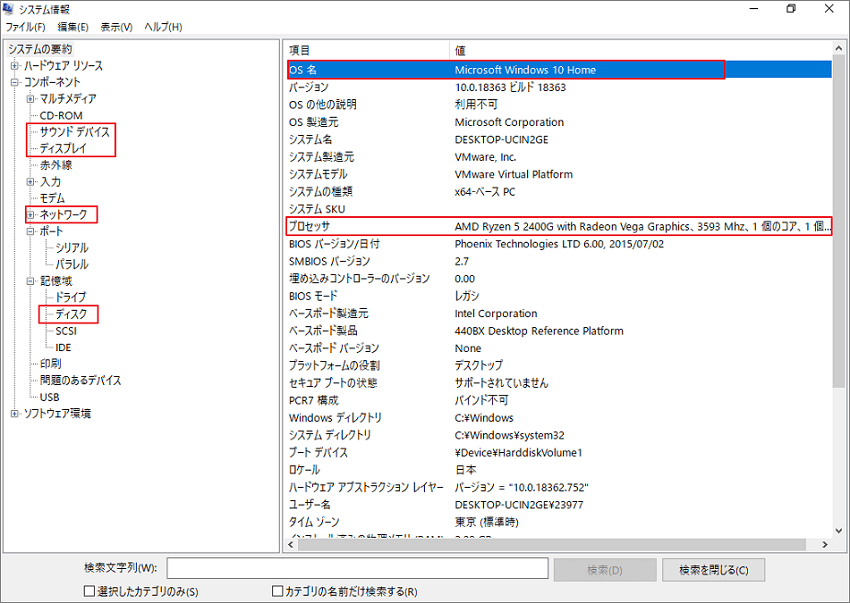
PC仕様をチェックした後、いずれののもが上記にリストされた要件に満たしていない場合、該当OSまたはハードウェアをアップグレードする必要があります。
CoD:MWはまだ更新し続けているので、将来のバージョンを考えると、175 GBの利用可能なストレージ容量を維持することをお勧めします。
従って、もしCoD:MWがインストールしているドライブの容量が不足している場合は、そのドライブ内の不要データを削除して容量を解放するか、他のドライブから容量を取得してサイズを拡張してください。そこで、データを失うことなくドライブの容量を拡張するため、専門のパーティション管理ソフトウェアMiniTool Partition Wizardを利用しますので、次のボタンをクリックして無料版をダウンロードしてお試しください。
MiniTool Partition Wizard Freeクリックしてダウンロード100%クリーン&セーフ
ステップ1、MiniTool Partition Wizardを起動します。
ステップ2、メインインターフェイスに入り、ターゲットパーティション(CoD:MWがインストールしているパーティション)を選択し、左側のアクションパネルから「パーティション拡張」をクリックします。
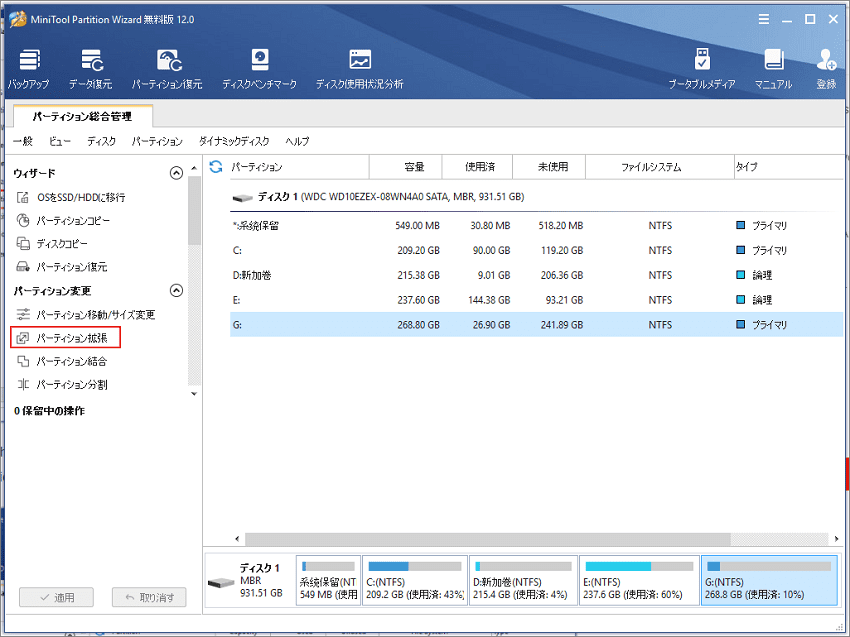
ステップ3、ポップアップウィンドウで、ドロップダウンメニューをクリックし、空き領域を取得するドライブを選択します。すると、下のスライダーをドラッグして取得する空き領域のサイズを調整し、「OK」をクリックして続行します。
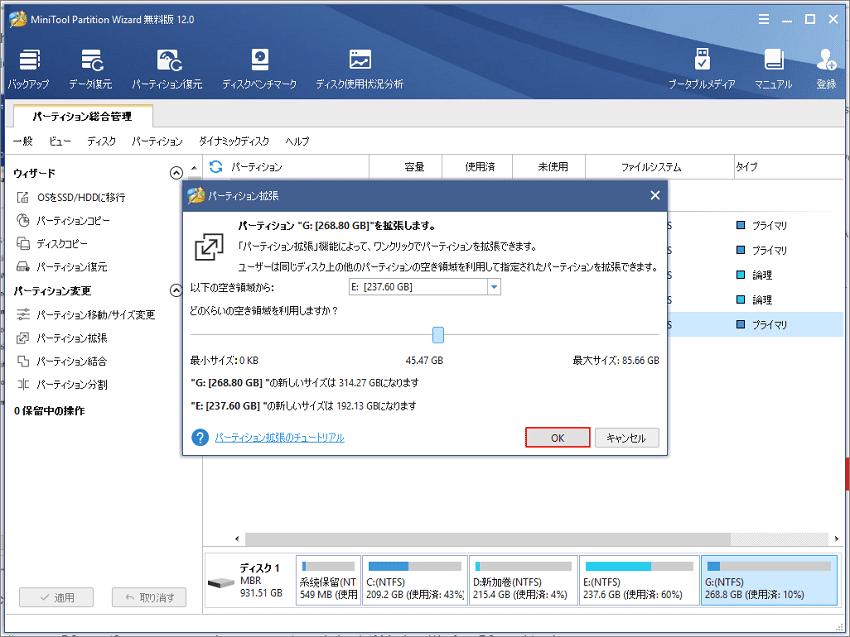
ステップ4、「適用」をクリックして、変更を実行します。
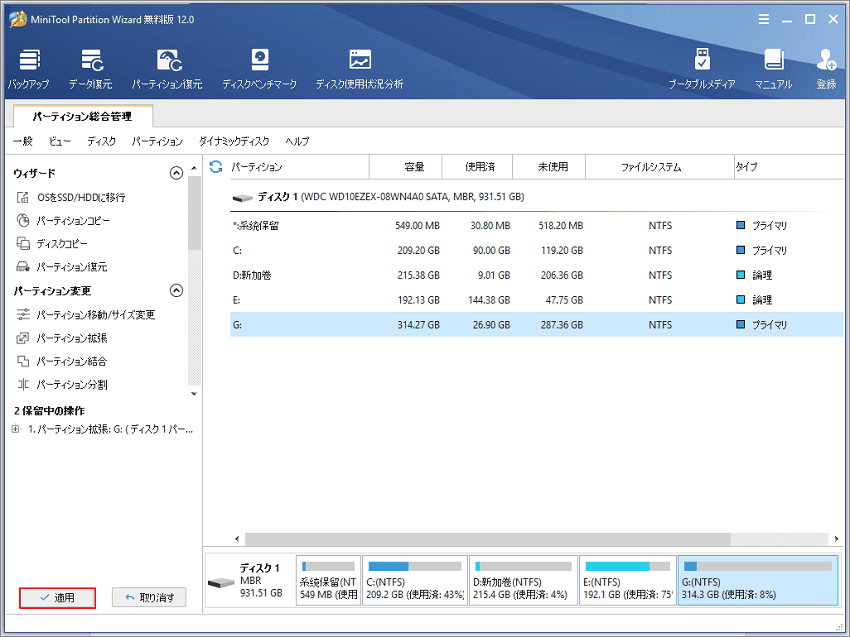
対処法2、ゲームのグラフィック設定を変更する
現在使用しているPCがCoD:MWのシステム要件に満たしているにもかかわらず、クラッシュの問題は依然に発生する場合は、ゲームのグラフィック設定を変更する必要があるかもしれません。ゲームのテクスチャ品質が低すぎると、パフォーマンスの問題を引き起こす可能性があります。
ステップ1、CoD:MWを実行します。
ステップ2、「オプション」>「ゲームの設定」>「グラフィックス」に移動します。
ステップ3、「詳細とテクスチャ」タブを選択し、「テクスチャ解像度」を「高」または「標準」に設定します。
グラフィック設定を変更した後、ゲームを再起動して、クラッシュの問題が解決されたかどうかを確認できます。 まだ存在する場合は、次の修正に進んでください。
対処法3、ゲームファイルをチェックする
ゲームファイルの破損または紛失はCoD:MWがPCでクラッシュし続ける原因になる可能性があるあります。Steamでゲームをプレイする場合は、下記の方法で問題のあるゲームファイルを見つけ出して修復できます。
ステップ1、Steamを起動します。
ステップ2、「ライブラリ」をクリックして、ゲームのリストを展開します。リストからCoD:MWを右クリックし、「プロパティ」を選択します。
ステップ3、次のウィンドウで「ローカルファイル」タブに移動し、「ゲームファイルの整合性を確認」をクリックします。
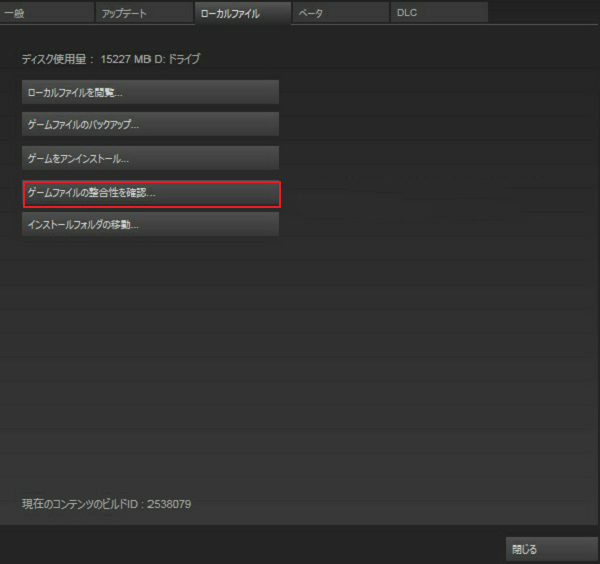
すると、Steamはゲームファイルを自動的にスキャンし、問題のあファイルを見つけ出して修正することができます。
また、スキャンプロセス完了次第、Steamを再起動してゲームを実行し、CoD:MWのクラッシュが修正されているかどうかを確認します。
対処法4、不要な起動中アプリを停止する。
CoD:MWの実行中にたくさんの別アプリケーションも同時にバックグラウンドで起動し続けると、PCのシステム・リソースが無駄に消費され、CoD:MWをプレイする時のパフォーマンスも低下になり、最後にクラッシュしてしまうかもしれません。そのため、不要なバックグラウンドアプリを停止しましょう。
ステップ1、Ctrl + Shift + Escを押してタスクマネージャを開きます。
ステップ2、「プロセス」タブで、終了したいアプリを選択し、「タスクの終了」をクリックします。
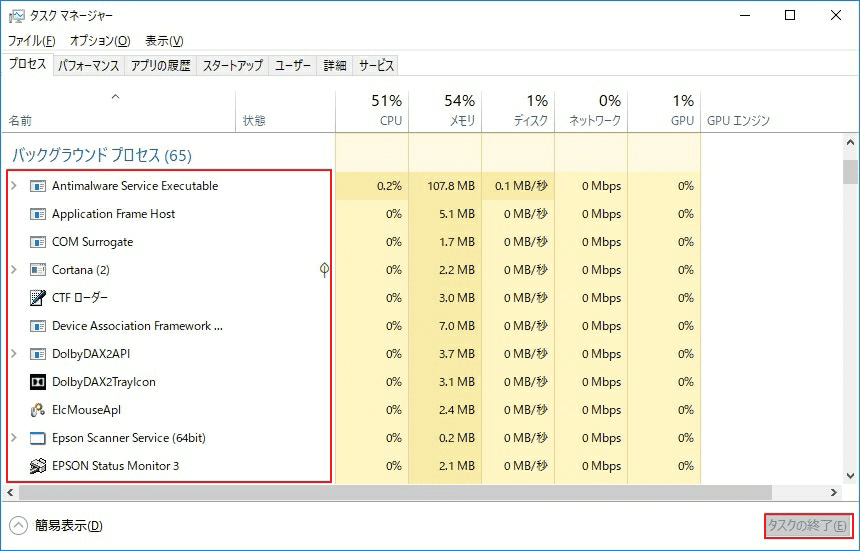
対処法5、プロセス(アプリ)の優先度を変更する
プロセッサは優先順位の原則に基づいて動作しますので、プログラムが通常または低い優先度である場合、不適切に実行されたり、クラッシュする可能性もあります。それもCoD:MWクラッシュの原因となる可能性もあります。従って、CoD:MWの優先度を変更して試しましょう。
ステップ1、対処法4を参考してタスクマネージャーを実行します。
ステップ2、「詳細」タブで、CoD:MWを右クリックします。
ステップ3、右クリックメニューから「優先度の設定」選択し、「高」を選びます。
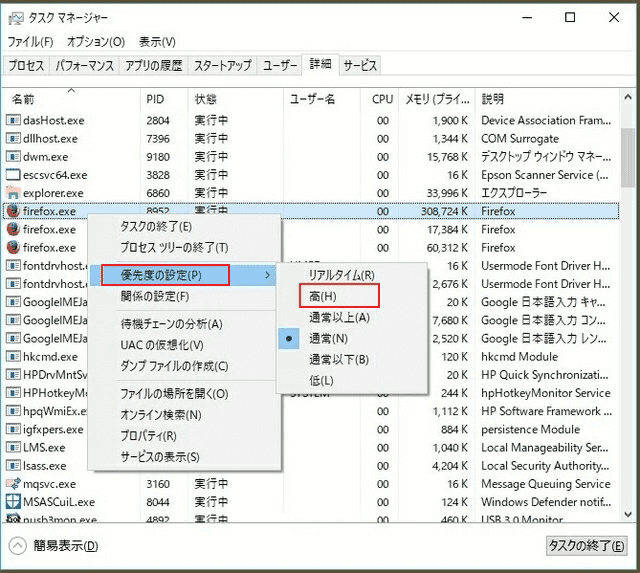
ステップ4、確認メッセージが現れるので、「優先順位の変更」をクリックして、変更を確認します。
対処法6、グラフィックカードドライバーを更新する
グラフィックカードはゲームのパフォーマンスを決定する最も重要なコンポーネントの1つであるため、ビデオカードドライバーは破損または古い場合、ゲームクラッシュが発生する可能性があります。よって、ビデオカードドライバーは完全で最新バージョンであることを確認してください。
ステップ1、スタートボタンを右クリックして、「デバイスマネージャー」を選択します。
ステップ2、「ディスプレイアダプター」をダブルクリックして、カテゴリを展開します。
ステップ3、グラフィックカードを右クリックし、「ドライバーの更新」を選択します。
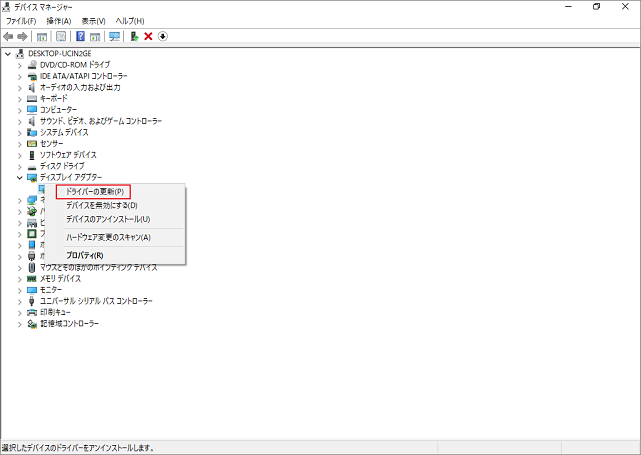
ステップ4、次のウィンドウで、「ドライバーソフトウェアの最新版を自動検索」を選択します。Windowsがグラフィックカードドライバーの最新のドライバーソフトウェアを正常にインストールするまで、しばらくお待ちください。
![[ドライバーソフトウェアの最新版を自動検索]を選択](https://images.minitool.com/partitionwizard.jp/images/uploads/articles/2020/07/modern-warfare-crashing-pc/modern-warfare-crashing-pc-9.png)
ステップ5、更新完了次第、PCを再起動して、クラッシュが修正されたかどうかをチェックします。
対処法7、Discordでゲーム中のオーバーレイを無効にする
詳細によりますと、オーバーレイ機能を備えた一部のプログラムはCoD:MWをクラッシュさせるきっかけになります。よって、Discordオーバーレイを無効にしてから、問題をするかどうかを確認してください。
ステップ1、Discordアプリケーションを開きます。
ステップ2、設定アイコンをクリックします。
ステップ3、左メニューから「オーバーレイ」を選択し、右側で「ゲーム中のオーバーレイを有効化」オプションのボタンを外します。
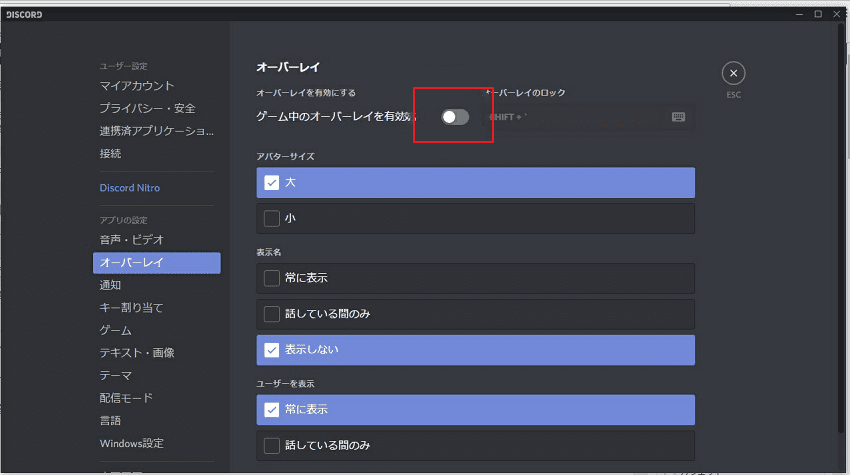
対処法8、オーバークロックを停止する
多くのゲームプレーヤーは、ゲームエクスペリエンスを向上させるため、GPUまたはCPUをオーバークロックしています。しかしそうすると、ゲームが不安定になり、色んな問題が発生する可能性もあります。CoD:MWがクラッシュが発生するPCがオーバークロックされている場合は、その設定をデフォルトに戻してみてください。
もし上記の対処法を全て試してもCoD:MWのクラッシュを解決しない場合は、CoD:MWを再インストールする必要があるかもしれません。
結語
この記事はCoD:MWびクラッシュ問題について8つの対処法を説明しました。少しでもお役に立ちましたら幸いでございます。また、もしMiniToolについて何かご質問/ご意見がありましたら、お気軽に[email protected]までご連絡ください。
